Schreiben Sie Daten mit dem Libelium Meshlium System
Verwenden Sie den ThingSpeak™ Cloud Connector mit Libelium Meshlium-Hardware, um Ihre Daten einfach zu speichern und zu analysieren. Sie können Ihre Datenkonfiguration anzeigen und Ihre Waspmote-Daten zur Analyse und Anzeige an ThingSpeak senden. Um den Cloud-Connector zu verwenden, müssen Sie über ein Meshlium-System mit mindestens einer angeschlossenen Waspmote verfügen. Der Connector ist in die Meshlium-Firmware integriert. Die Anwendung ist verfügbar, wenn Sie die Hardware einschalten.
Konfiguration
Wählen Sie im Meshlium Manager-System die Registerkarte Configuration aus. Die mit Ihrem Meshlium-Gerät verbundenen Waspmote-Einheiten und Sensoren werden auf der Registerkarte Configuration aufgelistet.

Der ThingSpeak Cloud Connector verfügt über drei grundlegende Funktionen:
Save: Wählen Sie die zu aktivierenden Geräte aus und speichern Sie die Einstellungen dann im Meshlium Manager-System.
Sync: Synchronisieren Sie Änderungen an Ihrer ThingSpeak-Konfiguration. Dieser Vorgang erstellt neue Kanäle für Sensoren, die zuvor nicht aktiviert wurden. Geben Sie zur Synchronisierung Ihren ThingSpeak-Benutzer-API-Schlüssel ein.
Start: Aktivieren Sie die Speicherung Ihrer Meshlium-Daten in ThingSpeak. Wenn Sie Start verwenden, werden Daten von Ihrem Meshlium an Ihre ThingSpeak-Kanäle gesendet.
Zusätzliche Einstellungen
Channel ID: ThingSpeak speichert Daten in Kanälen. Für jeden einzelnen Sensor wird ein Kanal erstellt. Der Kanal ist standardmäßig privat, Sie können ihn jedoch öffentlich machen. Verwenden Sie den Kanallink, der nach der Synchronisierung mit ThingSpeak angezeigt wird, um die Kanalinhalte anzuzeigen, oder gehen Sie zu Meine Kanäle.
Enable: Beziehen Sie beim Aktualisieren von ThingSpeak Daten von diesem Sensor ein. Jedes Mal, wenn Sie den Aktivierungswert ändern, müssen Sie die Konfiguration speichern.
Interval: Stellen Sie das Intervall zwischen den Updates auf ThingSpeak ein. Das kleinste Intervall beträgt 30 Sekunden. Aktualisierungen erfolgen stapelweise, daher unterscheidet sich dieser Wert von der Messfrequenz des Sensors.
Log Level: Wählen Sie die Informationsebene, die in das Protokoll geschrieben wird.
User API Key: Melden Sie sich bei https://thingspeak.mathworks.com/ an und gehen Sie zu Konten > Mein Profil. Kopieren Sie den Schlüssel und fügen Sie ihn in das Feld User API Key ein. Aus Sicherheitsgründen wird der API-Schlüssel des Benutzers nicht im Connector gespeichert. Geben Sie Ihren Benutzer-API-Schlüssel jedes Mal ein, wenn Sie die Schaltfläche Sync verwenden.
Einrichten Ihrer Verbindung
Wählen Sie auf der Registerkarte Configuration für jeden Sensor, von dem Sie aufzeichnen möchten, Enable aus.
Wählen Sie Interval und Log Level aus.
Klicken Sie auf Save. Der ThingSpeak Cloud Connector zeigt an, dass eine Synchronisierung erforderlich ist.
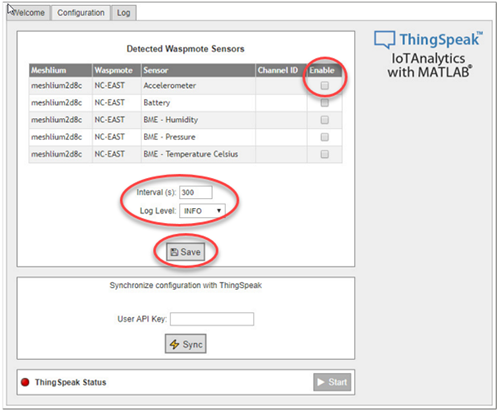
Rufen Sie Ihren ThingSpeak-Benutzer-API-Schlüssel ab.
Melden Sie sich bei ThingSpeak an.
Wählen Sie Account > Mein Profil.
Kopieren Sie Ihren Benutzer-API-Schlüssel in den ThingSpeak Cloud Connector.
.

Drücken Sie Sync, um Kanäle auf ThingSpeak zu erstellen und sie Sensoren auf dem Meshlium zuzuordnen.
Drücken Sie Start. ThingSpeak beginnt mit der Datenaufzeichnung. Ihre vorhandenen Waspmote-Daten sind sofort in Ihren ThingSpeak-Kanälen sichtbar.
Tipps zur Fehlerbehebung
ThingSpeak-Fehlercodes werden im Protokoll und in der Benutzeroberfläche angezeigt.
Fehler: 401 Die Kanalaktualisierung war nicht erfolgreich.
Ein API-Schlüssel zum Schreiben eines Kanals wurde geändert. Drücken Sie die Taste Sync, um die Kanal- und Geräteinformationen zu aktualisieren.
Fehler: 402: Limit für die Erstellung neuer Kanäle mit Ihrem Konto erreicht.
Das Kanallimit für Ihren Lizenztyp ThingSpeak wurde erreicht, daher konnte der Libelium-Connector keinen neuen Kanal für einen Sensor erstellen. Aktualisieren Sie Ihre Lizenz, damit weitere Kanäle erstellt werden können. Aktivieren Sie dann die Sensoren, bei denen dieser Fehler auftritt, erneut, speichern Sie und synchronisieren Sie.
Fehler: 404 Die Kanalaktualisierung war nicht erfolgreich.
Ein zum Schreiben von Sensordaten vorgesehener Kanal wurde geändert oder gelöscht. Drücken Sie die Taste Sync, um die Kanal- und Geräteinformationen zu aktualisieren.
Jeder Waspmote muss einen eindeutigen Knotennamen und jedes Meshlium einen eindeutigen Hostnamen haben.
Entfernen Sie auf Ihren ThingSpeak-Kanälen keine Tags und bearbeiten Sie nicht die Metadatenfelder für die automatisch generierten ThingSpeak-Cloud-Connector-Kanäle. Diese Felder werden zur Kommunikation mit dem Meshlium Manager-System verwendet. Sie können alle anderen Felder oder Einstellungen ändern.
Die maximale Anzahl der in einem einzelnen Update ausgewählten Datensätze beträgt 200. Wenn nicht alle Ihre Daten an ThingSpeak gesendet werden, verringern Sie das Intervall, um häufiger Updates zu senden.
Verwenden Sie die Kanal-Tags-Funktion, um Ihre Sensorkanäle auf ThingSpeak schnell zu sortieren. Ihre Kanäle werden automatisch mit dem Sensornamen und dem Waspmote-Namen gekennzeichnet. Geben Sie einen Wert ein und die Kanalansicht wird gefiltert, um nur Kanäle mit diesem Tag anzuzeigen.

Wenn Sie beispielsweise den Namen einer Waspmote eingeben, werden nur die mit dieser Waspmote verknüpften Kanäle angezeigt. Sie können Tags hinzufügen, aber die automatisch generierten Tags nicht entfernen.
Wenn ein Waspmote ausfällt und ersetzt wird, können Sie die vorhandenen ThingSpeak-Kanäle wiederverwenden, indem Sie dem neuen Waspmote denselben Knotennamen wie dem ausgefallenen Gerät geben.
Wenn Sie den API-Schlüssel eines Kanals zurücksetzen, verwenden Sie die Schaltfläche Sync, um die neuen Schlüssel zu aktualisieren.
Wenn Sie versehentlich einen ThingSpeak-Kanal löschen, verwenden Sie die Schaltfläche Sync, um einen neuen Kanal zu erstellen.